সুচিপত্র
টিউটোরিয়ালটি ব্যাখ্যা করে একটি সেল অ্যাড্রেস কী, কীভাবে এক্সেলে পরম এবং আপেক্ষিক রেফারেন্স তৈরি করা যায়, কীভাবে অন্য শীটে একটি সেলকে উল্লেখ করা যায় এবং আরও অনেক কিছু৷
এটি যতটা সহজ মনে হয়, এক্সেল সেল রেফারেন্স অনেক ব্যবহারকারীকে বিভ্রান্ত করে। কিভাবে একটি সেল ঠিকানা Excel এ সংজ্ঞায়িত করা হয়? একটি পরম এবং আপেক্ষিক রেফারেন্স কি এবং প্রতিটি কখন ব্যবহার করা উচিত? কিভাবে বিভিন্ন ওয়ার্কশীট এবং ফাইলের মধ্যে রেফারেন্স ক্রস করবেন? এই টিউটোরিয়ালে, আপনি এই এবং আরও অনেক প্রশ্নের উত্তর পাবেন৷
Excel এ একটি সেল রেফারেন্স কি?
A সেল রেফারেন্স অথবা সেলের ঠিকানা হল একটি কলাম অক্ষর এবং একটি সারি নম্বরের সংমিশ্রণ যা একটি ওয়ার্কশীটে একটি ঘরকে শনাক্ত করে৷
উদাহরণস্বরূপ, A1 কলাম A এবং সারির সংযোগস্থলে অবস্থিত ঘরটিকে বোঝায় 1; B2 কলাম B এর দ্বিতীয় ঘরকে বোঝায়, এবং আরও অনেক কিছু।

যখন একটি সূত্রে ব্যবহার করা হয়, সেল রেফারেন্সগুলি এক্সেলকে সূত্রের গণনা করা উচিত এমন মানগুলি খুঁজে পেতে সহায়তা করে৷
উদাহরণস্বরূপ, A1 এর মানটিকে অন্য ঘরে টেনে আনতে, আপনি এই সহজ সূত্রটি ব্যবহার করেন:
=A1
A1 এবং A2 কক্ষে মান যোগ করতে, আপনি এটি ব্যবহার করেন :
=A1+A2
Excel এ রেঞ্জ রেফারেন্স কি?
Microsoft Excel এ, একটি রেঞ্জ হল দুই বা ততোধিক কক্ষের একটি ব্লক। একটি রেঞ্জ রেফারেন্স উপরের বাম কক্ষের ঠিকানা এবং নীচের ডান কক্ষটি একটি কোলন দিয়ে বিভক্ত।
উদাহরণস্বরূপ, পরিসর A1:C2-এ A1 থেকে 6টি কোষ রয়েছেC2.

এক্সেল রেফারেন্স স্টাইল
এক্সেল এ দুটি ঠিকানা শৈলী রয়েছে: A1 এবং R1C1।
এক্সেল এ 1 রেফারেন্স স্টাইল
A1 হল বেশিরভাগ সময় ব্যবহৃত ডিফল্ট শৈলী। এই শৈলীতে, কলামগুলিকে সংখ্যা দ্বারা অক্ষর এবং সারি দ্বারা সংজ্ঞায়িত করা হয়, যেমন A1 কলাম A, সারির 1-এ একটি ঘরকে মনোনীত করে।
Excel এ R1C1 রেফারেন্স স্টাইল
R1C1 হল সেই স্টাইল যেখানে উভয় সারি এবং কলামগুলিকে সংখ্যা দ্বারা চিহ্নিত করা হয়, যেমন R1C1 সারি 1, কলাম 1-এ একটি ঘরকে মনোনীত করে।
নীচের স্ক্রিনশটটি A1 এবং R1C1 রেফারেন্স শৈলী উভয়ই তুলে ধরে:
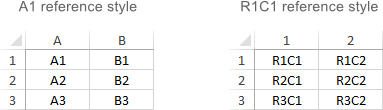
ডিফল্ট A1 শৈলী থেকে R1C1 এ স্যুইচ করতে, ফাইল > বিকল্প > সূত্র ক্লিক করুন, এবং তারপর R1C1 রেফারেন্স স্টাইল<আনচেক করুন 9> বক্স।
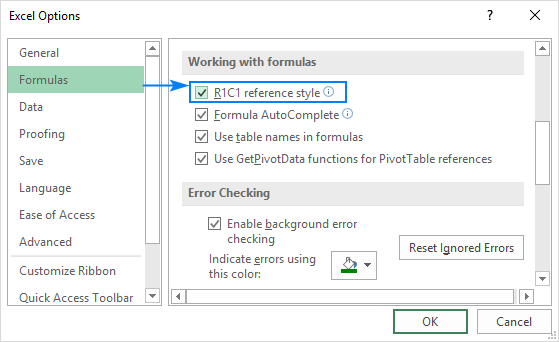
এক্সেল এ একটি রেফারেন্স কিভাবে তৈরি করবেন
একই শীটে সেল রেফারেন্স তৈরি করতে, এটি হল আপনাকে যা করতে হবে:
- যে ঘরে আপনি সূত্র লিখতে চান সেটিতে ক্লিক করুন।
- সমান চিহ্নটি টাইপ করুন (=)।
- এর মধ্যে একটি করুন নিম্নলিখিত:
- কক্ষে বা সূত্র বারে সরাসরি রেফারেন্স টাইপ করুন, অথবা
- আপনি যে ঘরে উল্লেখ করতে চান সেটিতে ক্লিক করুন।
- বাকি সূত্রটি টাইপ করুন এবং এটি সম্পূর্ণ করতে এন্টার কী টিপুন।
প্রাক্তনের জন্য যথেষ্ট, A1 এবং A2 কক্ষে মান যোগ করতে, আপনি সমান চিহ্ন টাইপ করুন, A1 এ ক্লিক করুন, যোগ চিহ্ন টাইপ করুন, A2 এ ক্লিক করুন এবং এন্টার টিপুন :

তৈরি করতে একটি রেঞ্জ রেফারেন্স , তে ঘরের একটি পরিসীমা নির্বাচন করুনওয়ার্কশীট।
উদাহরণস্বরূপ, A1, A2 এবং A3 কক্ষে মান যোগ করতে, SUM ফাংশনের নাম এবং খোলার বন্ধনীর পরে সমান চিহ্ন টাইপ করুন, A1 থেকে A3 থেকে ঘর নির্বাচন করুন, টাইপ করুন সমাপ্ত বন্ধনীটি, এবং এন্টার টিপুন:

পুরো সারি বা সম্পূর্ণ কলাম উল্লেখ করতে, সারি নম্বরে ক্লিক করুন বা কলামের অক্ষর, যথাক্রমে।
উদাহরণস্বরূপ, 1 সারিতে সমস্ত ঘর যোগ করতে, SUM ফাংশন টাইপ করা শুরু করুন এবং তারপর সারির রেফারেন্স<9 অন্তর্ভুক্ত করতে প্রথম সারির শিরোনামে ক্লিক করুন।> আপনার সূত্রে:
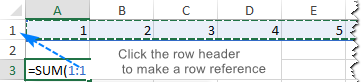
কীভাবে একটি সূত্রে এক্সেল সেল রেফারেন্স পরিবর্তন করতে হয়
একটি বিদ্যমান সূত্রে একটি সেল ঠিকানা পরিবর্তন করতে, এই পদক্ষেপগুলি সম্পাদন করুন:
- সূত্র রয়েছে এমন ঘরে ক্লিক করুন এবং সম্পাদনা মোডে প্রবেশ করতে F2 টিপুন, অথবা ঘরে ডাবল-ক্লিক করুন। এটি একটি ভিন্ন রঙ দিয়ে সূত্র দ্বারা উল্লেখ করা প্রতিটি ঘর/পরিসরকে হাইলাইট করবে৷
- কোনও ঘরের ঠিকানা পরিবর্তন করতে, নিম্নলিখিতগুলির মধ্যে একটি করুন:
- সূত্রে রেফারেন্স নির্বাচন করুন এবং একটি নতুন টাইপ করুন একটি।
- সূত্রে রেফারেন্স নির্বাচন করুন এবং তারপরে শীটে অন্য একটি ঘর বা পরিসর নির্বাচন করুন।

- একটি রেফারেন্সে কম বা বেশি কক্ষ অন্তর্ভুক্ত করতে , ঘর বা পরিসরের রঙ-কোডেড বর্ডার টেনে আনুন।
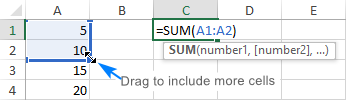
- এন্টার কী টিপুন।
কিভাবে করবেন এক্সেলে ক্রস রেফারেন্স
অন্য ওয়ার্কশীট বা একটি ভিন্ন এক্সেল ফাইলের সেলগুলি উল্লেখ করতে, আপনাকে অবশ্যইশুধুমাত্র টার্গেট সেল (গুলি) নয়, শীট এবং ওয়ার্কবুকও সনাক্ত করুন যেখানে কোষগুলি অবস্থিত। এটি তথাকথিত বহিরাগত সেল রেফারেন্স ব্যবহার করে করা যেতে পারে।
এক্সেলে অন্য একটি শীটকে কীভাবে রেফার করবেন
কোন সেল বা অন্য কোষের একটি পরিসর উল্লেখ করতে ওয়ার্কশীট, সেল বা রেঞ্জ অ্যাড্রেসের আগে একটি বিস্ময়বোধক বিন্দু (!) অনুসরণ করে টার্গেট ওয়ার্কশীটের নাম টাইপ করুন৷
উদাহরণস্বরূপ, এখানে আপনি একই ওয়ার্কবুকে Sheet2 এ সেল A1 উল্লেখ করতে পারেন:<3
=Sheet2!A1
যদি ওয়ার্কশীটের নামে স্পেস বা অবর্ণমালার অক্ষর থাকে, তাহলে আপনাকে অবশ্যই নামটি একক উদ্ধৃতি চিহ্নের মধ্যে সংযুক্ত করতে হবে, যেমন:
='Target sheet'!A1
প্রতিরোধ করতে সম্ভাব্য টাইপো এবং ভুল, আপনি স্বয়ংক্রিয়ভাবে আপনার জন্য একটি বাহ্যিক রেফারেন্স তৈরি করতে এক্সেল পেতে পারেন। এখানে কিভাবে:
- একটি কক্ষে একটি সূত্র টাইপ করা শুরু করুন।
- আপনি ক্রস-রেফারেন্স করতে চান এমন শীট ট্যাবে ক্লিক করুন এবং সেল বা ঘরের পরিসর নির্বাচন করুন।
- আপনার সূত্র টাইপ করা শেষ করুন এবং এন্টার টিপুন।
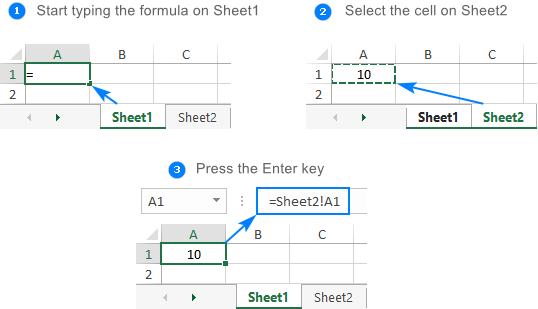
আরও তথ্যের জন্য, অনুগ্রহ করে দেখুন কিভাবে Excel এ অন্য ওয়ার্কশীটে সেল রেফারেন্স করবেন।
কিভাবে এক্সেলের অন্য একটি ওয়ার্কবুক রেফারেন্স করতে
কোন আলাদা এক্সেল ফাইলে একটি সেল বা সেলের পরিসর উল্লেখ করতে, আপনাকে ওয়ার্কবুকের নামটি বর্গাকার বন্ধনীতে অন্তর্ভুক্ত করতে হবে, তারপরে শীটের নাম, বিস্ময় চিহ্ন এবং সেল অথবা একটি পরিসীমা ঠিকানা। উদাহরণস্বরূপ:
=[Book1.xlsx]Sheet1!A1
যদি ফাইল বা পত্রকের নাম অ-বর্ণানুক্রমিক থাকেঅক্ষরগুলি, একক উদ্ধৃতি চিহ্নগুলিতে পাথটি আবদ্ধ করতে ভুলবেন না, যেমন
='[Target file.xlsx]Sheet1'!A1
অন্য একটি শীটের রেফারেন্সের মতো, আপনাকে ম্যানুয়ালি পাথ টাইপ করতে হবে না৷ একটি দ্রুত উপায় হল অন্য ওয়ার্কবুকে স্যুইচ করা এবং সেখানে একটি সেল বা সেলের একটি পরিসর নির্বাচন করা৷
বিস্তারিত নির্দেশনার জন্য, অনুগ্রহ করে দেখুন কিভাবে অন্য ওয়ার্কবুকে সেল উল্লেখ করতে হয়৷
আপেক্ষিক, পরম এবং মিশ্র সেল রেফারেন্স
এক্সেলে তিন ধরনের সেল রেফারেন্স রয়েছে: আপেক্ষিক, পরম এবং মিশ্র। একটি একক ঘরের জন্য একটি সূত্র লেখার সময়, আপনি যেকোন প্রকারের সাথে যেতে পারেন। কিন্তু আপনি যদি অন্য কক্ষে আপনার সূত্র অনুলিপি করতে চান, তাহলে এটি গুরুত্বপূর্ণ যে আপনি একটি উপযুক্ত ঠিকানার ধরন ব্যবহার করুন কারণ আপেক্ষিক এবং নিখুঁত সেল রেফারেন্সগুলি অন্য কোষে পূরণ করার সময় ভিন্নভাবে আচরণ করে৷
Excel এ আপেক্ষিক সেল রেফারেন্স
A আপেক্ষিক রেফারেন্স হল সারি এবং কলামের স্থানাঙ্কে $ চিহ্ন ছাড়াই, যেমন A1 বা A1:B10। ডিফল্টরূপে, এক্সেলের সমস্ত ঘরের ঠিকানা আপেক্ষিক৷
যখন একাধিক কক্ষে সরানো বা অনুলিপি করা হয়, তখন সারি এবং কলামগুলির আপেক্ষিক অবস্থানের উপর ভিত্তি করে আপেক্ষিক রেফারেন্সগুলি পরিবর্তিত হয়৷ সুতরাং, আপনি যদি একই গণনাটি বেশ কয়েকটি কলাম বা সারি জুড়ে পুনরাবৃত্তি করতে চান তবে আপনাকে আপেক্ষিক সেল রেফারেন্স ব্যবহার করতে হবে।
উদাহরণস্বরূপ, কলাম A-তে সংখ্যাগুলিকে 5 দ্বারা গুণ করতে, আপনি B2-এ এই সূত্রটি লিখুন:
=A2*5
সারি 2 থেকে সারি 3 তে কপি করা হলে, সূত্রটি পরিবর্তিত হবেথেকে:
=A3*5
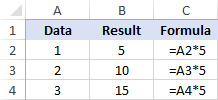
আরও তথ্যের জন্য, অনুগ্রহ করে এক্সেলে আপেক্ষিক রেফারেন্স দেখুন৷
এক্সেলের সম্পূর্ণ সেল রেফারেন্স
একটি পরম রেফারেন্স হল $A$1 বা $A$1:$B$10 এর মত সারি বা কলামের স্থানাঙ্কে ডলার চিহ্ন ($) সহ।
একটি পরম সেল একই সূত্র দিয়ে অন্যান্য কোষ পূরণ করার সময় রেফারেন্স অপরিবর্তিত থাকে। পরম ঠিকানাগুলি বিশেষভাবে উপযোগী হয় যখন আপনি একটি নির্দিষ্ট কক্ষে একটি মান সহ একাধিক গণনা সম্পাদন করতে চান বা যখন আপনাকে রেফারেন্স পরিবর্তন না করে অন্য কক্ষে একটি সূত্র অনুলিপি করতে হবে৷
উদাহরণস্বরূপ, কলাম A-তে সংখ্যাগুলিকে গুণ করতে B2-এ সংখ্যা দ্বারা, আপনি সারিতে 2-এ নিম্নলিখিত সূত্রটি ইনপুট করুন এবং তারপর ফিল হ্যান্ডেলটি টেনে কলামের নীচে সূত্রটি অনুলিপি করুন:
=A2*$B$2
আপেক্ষিক রেফারেন্স (A2) পরিবর্তন হবে একটি সারির একটি আপেক্ষিক অবস্থানের উপর ভিত্তি করে যেখানে সূত্রটি অনুলিপি করা হয়, যখন পরম রেফারেন্স ($B$2) সবসময় একই ঘরে লক করা থাকবে:

আরো বিশদ বিবরণ এক্সেলের পরম রেফারেন্সে পাওয়া যাবে।
মিশ্র সেল রেফারেন্স
A মিশ্র রেফারেন্স এ একটি আপেক্ষিক এবং একটি পরম স্থানাঙ্ক রয়েছে, যেমন $A1 বা A$1।
অনেক পরিস্থিতি হতে পারে যখন শুধুমাত্র একটি স্থানাঙ্ক, কলাম বা সারি, স্থির করা উচিত।
উদাহরণস্বরূপ, একটি সংখ্যার কলাম (কলাম A) 3টি ভিন্ন সংখ্যা (B2, C2 এবং D2 দ্বারা গুণ করা) ), আপনি নিম্নলিখিত fo রাখুন B3 তে rmula, এবং তারপরে এটি কপি করুন এবং নিচেডানদিকে:
=$A3*B$2
$A3-এ, আপনি কলাম স্থানাঙ্কটি লক করেন কারণ সূত্রটি সর্বদা কলাম A-তে মূল সংখ্যাগুলিকে গুণ করে। সারি স্থানাঙ্কটি আপেক্ষিক কারণ এটি অন্যের জন্য পরিবর্তন করতে হবে সারি।
B$2-এ, আপনি সারি স্থানাঙ্কটি লক করেন এক্সেলকে সর্বদা সারিতে গুণক বাছাই করতে বলতে। কলাম স্থানাঙ্ক আপেক্ষিক কারণ গুণকগুলি 3টি ভিন্ন কলামে থাকে এবং সূত্রটি সেই অনুযায়ী সামঞ্জস্য করা উচিত।
ফলস্বরূপ, সমস্ত গণনা একটি একক সূত্র দিয়ে সঞ্চালিত হয়, যা প্রতিটি সারি এবং কলামের জন্য সঠিকভাবে পরিবর্তিত হয় যেখানে এটি অনুলিপি করা হয়:
28>
বাস্তব-এর জন্য জীবন সূত্রের উদাহরণ, অনুগ্রহ করে এক্সেলে মিক্সড সেল রেফারেন্সগুলি দেখুন৷
বিভিন্ন রেফারেন্স প্রকারের মধ্যে কীভাবে স্যুইচ করবেন
আপেক্ষিক রেফারেন্স থেকে পরম এবং উল্টো দিকে স্যুইচ করতে, আপনি হয় টাইপ করতে বা মুছতে পারেন $ চিহ্নটি ম্যানুয়ালি, অথবা F4 শর্টকাট ব্যবহার করুন:
- সূত্রটি রয়েছে এমন ঘরে ডাবল ক্লিক করুন৷
- আপনি যে রেফারেন্সটি পরিবর্তন করতে চান সেটি নির্বাচন করুন৷
- F4 টিপুন চারটি রেফারেন্স প্রকারের মধ্যে টগল করতে।
বারবার F4 কী চাপলে এই ক্রমে রেফারেন্সগুলি পরিবর্তন হয়: A1 > $A$1 > A$1 > $A1.
Excel-এ সার্কুলার রেফারেন্স
সাধারণ ভাষায়, একটি বৃত্তাকার রেফারেন্স হল এমন একটি যা প্রত্যক্ষ বা পরোক্ষভাবে তার নিজস্ব কোষে ফিরে আসে।
উদাহরণস্বরূপ, আপনি যদি নিচের সূত্রটি A1 কক্ষে রাখেন, তাহলে এটি একটি বৃত্তাকার তৈরি করবেরেফারেন্স:
=A1+100
অধিকাংশ পরিস্থিতিতে, সার্কুলার রেফারেন্সগুলি সমস্যার কারণ এবং যখনই সম্ভব আপনার সেগুলি ব্যবহার করা এড়ানো উচিত। কিছু বিরল ক্ষেত্রে, যাইহোক, তারা একটি নির্দিষ্ট কাজের জন্য একমাত্র সম্ভাব্য সমাধান হতে পারে।
নিম্নলিখিত টিউটোরিয়াল ব্যাখ্যা করে কিভাবে এক্সেলে সার্কুলার রেফারেন্স খুঁজে বের করা যায় এবং অপসারণ করা যায়।
এক্সেলে 3D রেফারেন্স
3-ডি রেফারেন্স একই সেল বা একাধিক ওয়ার্কশীটে সেলের পরিসর বোঝায়।
উদাহরণস্বরূপ, শীট1-এ A1 থেকে A10 কক্ষের মানগুলির গড় খুঁজে পেতে , Sheet2 এবং Sheet3, আপনি একটি 3d রেফারেন্স সহ AVERAGE ফাংশন ব্যবহার করতে পারেন:
=AVERAGE(Sheet1:Sheet3!A1:A3)
3d রেফারেন্স সহ একটি সূত্র তৈরি করতে, এখানে আপনাকে যা করতে হবে:
<16আরো বিশদ বিবরণের জন্য, অনুগ্রহ করে এক্সেলে 3D রেফারেন্স দেখুন।
এক্সেল কাঠামোগত রেফারেন্স (টেবিল রেফারেন্স)
স্ট্রাকচার্ড রেফারেন্স হল ঘরের ঠিকানার পরিবর্তে একটি সূত্রে টেবিল এবং কলামের নাম অন্তর্ভুক্ত করার জন্য একটি বিশেষ শব্দ। এই ধরনের রেফারেন্সগুলি শুধুমাত্র এক্সেল টেবিলের কক্ষগুলি উল্লেখ করার জন্য ব্যবহার করা যেতে পারে।
উদাহরণস্বরূপ, সংখ্যার গড় খুঁজে পেতে টেবিল1 এর বিক্রয় কলাম, আপনি এই সূত্রটি ব্যবহার করতে পারেন:
=AVERAGE(Table1[Sales])
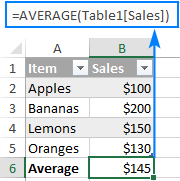
আরও তথ্যের জন্য, অনুগ্রহ করে এক্সেলে স্ট্রাকচার্ড রেফারেস দেখুন।
এক্সেল নাম (নাম দেওয়া পরিসীমা)
একটি পৃথক সেল বা এক্সেলের একটি পরিসর নাম দ্বারাও সংজ্ঞায়িত করা যেতে পারে। এর জন্য, আপনি কেবল একটি সেল(গুলি) নির্বাচন করুন, নাম বাক্সে একটি নাম টাইপ করুন এবং এন্টার কী টিপুন।
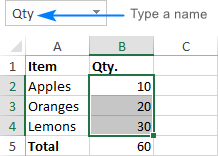
নতুন তৈরি করার পরে নাম, আপনি আপনার সূত্রে বিদ্যমান সেল রেফারেন্সগুলিকে সংজ্ঞায়িত নাম দিয়ে প্রতিস্থাপন করতে চাইতে পারেন। এখানে কিভাবে:
- যে সূত্রে আপনি নামের সেল রেফারেন্স পরিবর্তন করতে চান সেই সূত্র সহ ঘরগুলি নির্বাচন করুন৷
সক্রিয় শীটে সমস্ত সূত্রে সংজ্ঞায়িত নামের সাথে রেফারেন্স প্রতিস্থাপন করতে, যেকোন একক ফাঁকা ঘর নির্বাচন করুন।
- সূত্র ট্যাবে যান > সংজ্ঞায়িত নাম গ্রুপ, নাম সংজ্ঞায়িত করুন এর পাশের তীরটিতে ক্লিক করুন এবং তারপরে নাম প্রয়োগ করুন …
- প্রয়োগ করুন এ ক্লিক করুন নাম ডায়ালগ বক্সে, এক বা একাধিক নাম নির্বাচন করুন, এবং ঠিক আছে ক্লিক করুন।
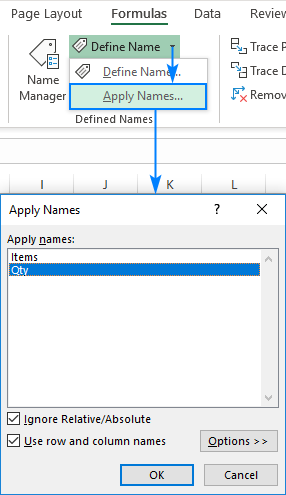
এর ফলে, সমস্ত বা নির্বাচিত সূত্রগুলি সংশ্লিষ্ট নামের সাথে আপডেট করা হবে:
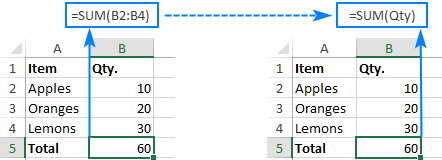
এক্সেল নামের বিস্তারিত তথ্য Excel-এ একটি নামকৃত পরিসর কীভাবে তৈরি এবং ব্যবহার করতে হয়-তে পাওয়া যাবে।
এভাবেই আপনি Excel এ সেল রেফারেন্সের সাথে কাজ করেন। আমি পড়ার জন্য আপনাকে ধন্যবাদ এবং আগামী সপ্তাহে আমাদের ব্লগে আপনাকে দেখতে আশা করি!

